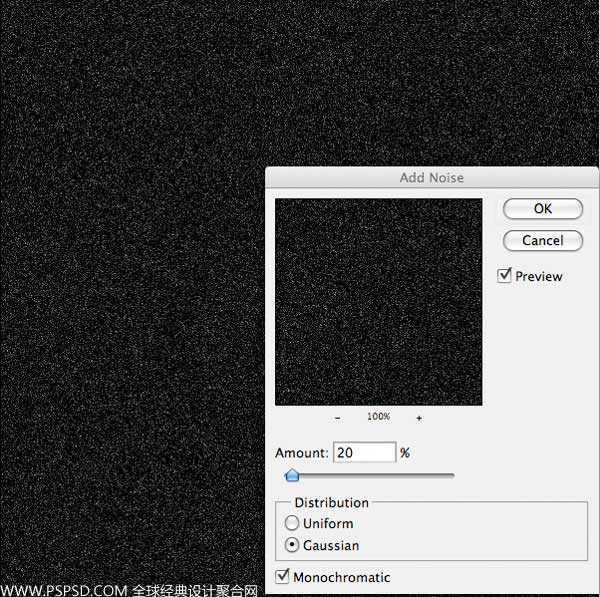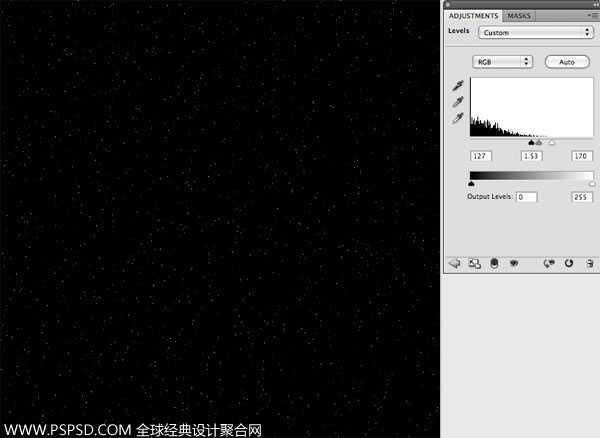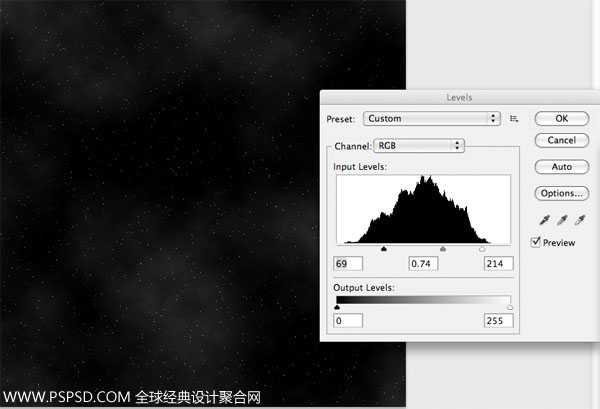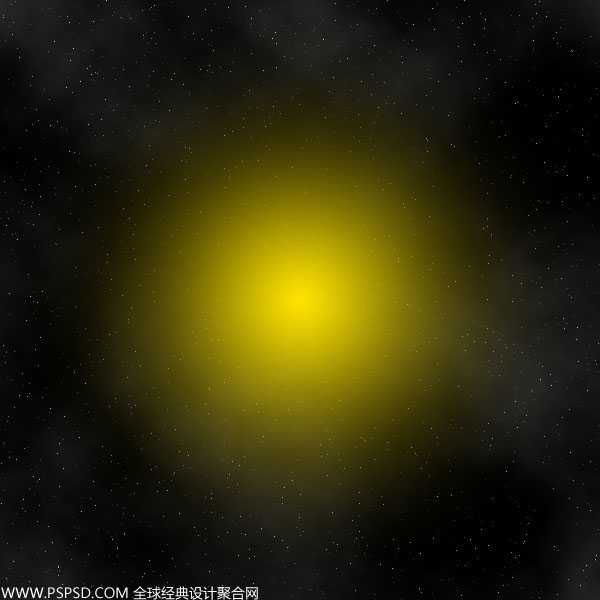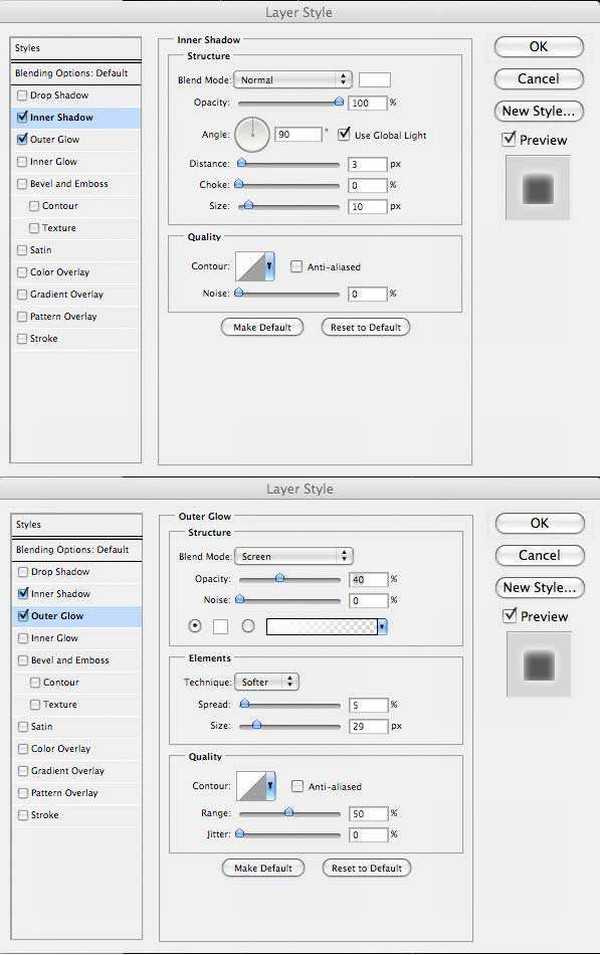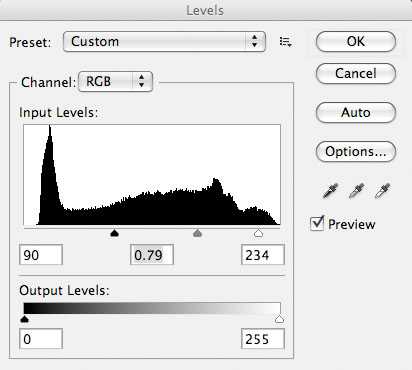Photoshop合成诗意梦幻的月全食效果图
(编辑:jimmy 日期: 2025/12/29 浏览:3 次 )
本教程是向的朋友介绍利用Photoshop合成诗意梦幻的月全食效果图,本教程合成非常有诗意。作者巧妙的把一些看似不相关的素材,非常灵活的融入到画面里面。再进过特殊的溶图及色彩渲染,效果图看上去非常逼真。最终效果
一、创建一个新的文档(600X600px),并填写您的黑色帆布:
二、选择滤镜 > 杂色 > 添加杂色,然后设置如下。
三、现在按Ctrl+L打开色阶面板,把星空设置一下。
四、创建一个图层。滤镜>渲染>云彩, 设置透明度为15%。
五、现在,你继续写选定层,还是打开色阶面板Ctrl+L,来设置云层的效果。
六、创建一个新层叫做’渐变’。从画布中心到四周的渐变,颜色从黄色#ffe400到透明。然后改变该层的混合模式,适用“叠加”。 然后复制该层两次。
七、创建一个新层叫做“圆”。现在创建在你的画布中心创建一个圆形,并填充黑色。然后设置一个内阴影,外发光效果(以下设置):
八、打开文件,把山扣出来,然后放到画布下方。
九、修整下第二山,让他能和第一个山融合。
十、把2座山合并,命名为“山”图层。现在调整设置的两个山脉照片:
上一页12 下一页 阅读全文
下一篇:Photoshop合成被玫瑰花瓣围绕的美女图片